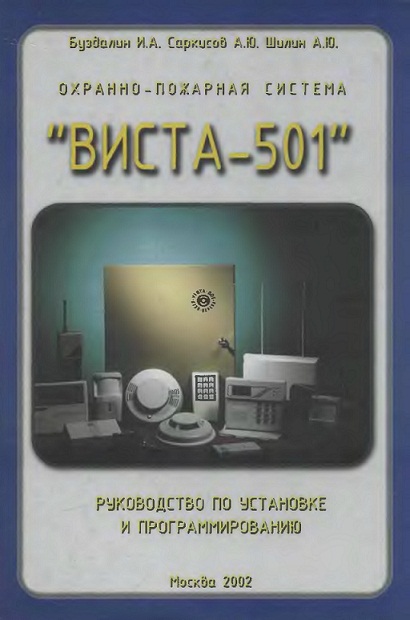Быстрое руководство по системным функциям «Vista-501» :
| Функция | Процедура | Комментарии |
|---|---|---|
| Переход в раздел | введите код и нажмите {Q} введите номер раздела (1-8) введите 0 для возврата в раздел по умолчанию |
Позволяет пользователю производить действия в других разделах с одного пульта (если этому пользователю разрешена работа в других разделах) |
| Добавление пользователя | введитемастер/менеджер код нажмите CODE {8} введите новый номерпользователя введите код для этого пользователя при подсказке введите уровень доступа для этого пользователя в этом разделе (1-5) следующие подсказки 1-да, 0-нет |
Пользователи с уровнем мастер/менеджер могут добавлять пользователей в систему, каждого со своим кодом и уровнем доступа |
| Изменение пользовательского кода | введите мастер/менеджер код нажмите CODE {8} введите 2-х цифровой номер пользователя введите новый код для этого пользователя при подсказке введите 0-нет |
Пользователи с уровнем мастер/менеджер могут изменять их собственные коды или коды других пользователей |
| Удаление пользователя | введите мастер/менеджер код нажмите CODE {8} введите номер пользователя для удаления введите мастер/менеджер код при подсказке введите 1-да |
Пользователи с уровнем мастер/менеджер могут удалять пользователей. Пользователь может быть удален только другим пользователем с высшим уровнем доступа |
| Помощь | нажмите и удерживайте любую функциональную клавишу 5 секунд | Дисплей покажет короткие инструкции для нажатой кнопки |
Программирование «Виста-501»

Установка wifi камер в Краснодаре
Что такое сеть Wi-Fi – сегодня объяснять не надо. Мы устанавливаем камеры видеонаблюдения более 10 лет и точно знаем, что при больших расстоянии расположенных рядом охранных зон целесообразнее устанавливать камеры Wi-Fi и другие беспроводные устройства. , сегодня наша компания уделяет приоритетное внимание монтажу данной технологии в г. Москва и Московской области. Мы работаем также в г. Краснодаре и других городах нашей страны.

Монтаж видеонаблюдения в Краснодаре
Если раньше видеонаблюдение стоило чрезвычайно дорого, а сами системы были довольно сложными и доступными лишь крупным компаниям или обеспеченным жителям, то ситуация сегодня очень изменилась. Сегодня видеонаблюдение является уже не роскошью, а жизненной необходимостью.
Позвоните нам, защитите себя и своих близких на все 100%.

Монтаж пожарной сигнализации в Краснодаре
Концепция монтажа пожарной сигнализации (ПС)- главный период в абсолютно всем ходе операции по обеспечению пожарной защиты. От этого, технически правильно рассчитанного решения, зависит результат деятельности пожарной сигнализации, и кроме того, период её безаварийной работы.
Работать на монтаже ПС обладают возможностью только лицензированные компании, разрешение выдается органами пожарной безопасности.
Авторы: Буздалин И.А., Саркисов А.Ю., Шилин А.Ю.
Охранно-пожарная система VISTA-501. Руководство по установке и программированию. Москва 2002.
Один из лучших учебников, когда либо написаных, по программированию панелей VISTA-501.
Файл djvu в архиве .rar
ИНСТРУКЦИЯ ПО ЭКСПЛУАТАЦИИ Vista-501
ПЛАНИРОВАНИЕ СИСТЕМЫ С РАСПРЕДЕЛЕНИЕМ НА РАЗДЕЛЫ
В этой главе приводится следующая информация:
Установка системы с распределением на разделы.
Логика Общей части.
Установка и работа Мастер-клавиатуры.
Теория распределения на разделы.
Предоставляет возможность ставить на охрану, снимать с охраны, и контролировать до 8-ми отдельных независимых областей, каждая из которых функционирует так, как если бы она имела свою собственную контрольную панель. Эти области называются разделами. Распределение на разделы применяется тогда, когда пользователь хочет снимать с охраны отдельные области, а остальные оставлять на охране, или ограничивать доступ определённых людей к определённым областям. Каждому пользователю в системе разрешается работать в нескольких или во всех разделах, а так же всем назначаются различные уровни доступа.
При работе с распределением на разделы, в первую очередь вы должны понять (определить) сколько (1-8) разделов требуется. Это должно быть сделано до того, как какие-либо данные будут присвоены разделам.
Клавиатуры
Каждой клавиатуре должен быть присвоен собственный “адрес” и она должна быть отнесена к определённому разделу (или к разделу 9, если требуется “Мастер”- клавиатура).
Зоны
Каждая зона должна принадлежать (должна быть назначена) одному разделу.
Зоны, назначенные определённому разделу, будут появляться на дисплеях “его” клавиатур.
Пользователи
Каждый пользователь должен принадлежать (должен быть назначен) к одному или нескольким разделам. Если пользователь должен работать (иметь доступ) более чем в одном разделе и ему требуется возможность ставить на охрану/снимать с охраны все или некоторые из этих разделов одной командой, то ему должно быть присвоено право “Общее Взятие” (“Global Arming”, Общая постановка на охрану) при вводе кода пользователя (кода доступа).
Пользователь, который имеет доступ более чем к одному разделу (множественный доступ), может “регистрироваться” (подсоединяться, “log on”) в определённом разделе с клавиатуры другого раздела, если предусмотрено, что в программном поле 2*18: ENABLE GOTO (Разрешение перехода) переход в этот раздел из другого раздела разрешён.
Раздел может быть задан как “Общая часть” (Общий раздел, ”common lobby”) и в этом случае он будет вставать на охрану/сниматься с охраны автоматически, в зависимости от состояния других разделов (см. ниже).
Установка системы с распределением на разделы
1. Определите (поймите для себя), сколько разделов будет содержать система (программируется в поле 2*00).
2. Назначьте клавиатуры разделам (Режим Программирования Устройств Режима Меню #93).
3. Назначьте зоны разделам (Режим Программирования Зон Режима Меню #93).
4. Удостоверьтесь в том, что соответствующие зоны появляются на экранах клавиатур, назначенных этим разделам.
5. Назначьте пользователей разделам.
6. Разрешите возможность Перехода (GOTO) (программное поле 2*18) для каждого раздела, в котором пользователь с множественным доступом может быть “зарегистрирован” (только альфа клавиатуры).
7. Запрограммируйте поля, специфичные для разделов (Partition- Specific) (каждому разделу соответствует собственное значение) (см. главу 17).
УСТАНОВКА КОНТРОЛЬНОЙ ПАНЕЛИ Vista-501
В этой главе приводятся инструкции по монтажу следующего оборудования:
Шкафа контрольной панели;
Установке замка (если используется);
Установке основной платы;
Стандартному соединению телефонных линий;
Подсоединению трансформатора переменного тока;
Установке резервной батареи в шкафу;
Заземлению.
1
Инструкция пользователя контрольной панели ВИСТА-501 С пультами управления (пользовательскими клавиатурами) типа 6139 и
2
Виды клавиатур Определите какая у вас клавиатура. С системой может использоваться два вида пользовательских клавиатур (пультов управления): «Альфа-клавиатуры» типа Имеют двухстрочный 32-х символьный текстовый дисплей. «Фиксированнные клавиатуры» типа Могут отображать фиксированные надписи и двухзначные номера зон.
3
Клавиатура типа Использование в режиме мастер-клавиатуры. Данная клавиатура может применяться в качестве мастер-клавиатуры при разделении системы на разделы (области). В таком случае на дисплее отображается состояние всех разделов. СТАТУС СИСТЕМЫ ARN*ARNN SYSTEM STATUS ARN*ARNN Цифра обозначает номер раздела, а буква под ней его состояние. Возможные варианты индикации состояния разделов: N Не готов к охране (есть нарушенные зоны) S Раздел в режиме охраны периметра R Готов к охране M Раздел в режиме максимальной охраны A Под охраной (режим полной охраны) I Раздел в режиме мгновенной охраны * Тревога/неисправность в разделе B Есть обойденные зоны/готов к охране Для просмотра состояния и управления конкретным разделом необходимо нажать клавишу [*] и затем номер нужного раздела, например: [*]+ для первого раздела. После перехода в раздел на дисплее отобразится состояние раздела: *** СНЯТ *** ГОТОВ К ВЗЯТИЮ ***DISARMED*** READY TO ARM Для возврата к индикации состояния всех разделов (перехода в мастер-раздел) нажмите [*]+. Так же в случае если в течении двух минут не будет нажата ни одна из клавиш клавиатура автоматически вернется к начальной индикации. Коды и полномочия пользователей. Для управления системой потребуется ввести персональные пользовательские коды. Каждому пользователю можно назначить свой уровень полномочий, а так же определить разделы к которым он будет иметь доступ. Код пользователя четырехзначный, т.е. состоит из четырех цифр и может быть любым в диапазоне Каждый код пользователя в системе имеет свой порядковый двухзначный номер в диапазоне Уровни и полномочия пользователей: Уровень Тип пользователя Полномочия 1 Мастер-код 2 Менеджер 3 Оператор А 4 Оператор B 5 Оператор C 6 Код принуждения Может выполнять любые действия в назначенных разделах, а так же может добавлять, удалять и менять коды менеджеров и операторов. Мастер-коды вводятся установщиком. Может управлять системой в назначенных разделах, а так же может добавлять, удалять и менять коды менеджеров Может управлять системой в назначенных разделах, но не может добавлять и удалять коды других пользователей. Может управлять системой в назначенных разделах, но не может добавлять и удалять коды других пользователей, а так же не имеет доступа к обходу зон. Может ставить на охрану назначенные разделы, может снимать с охраны назначенные разделы, но только в том случае если постановка под охрану была осуществлена этим же кодом. Может ставить/снимать систему с охраны с одновременной отправкой тревожного сообщения на станцию мониторинга.
4
Правила ввода и изменения кодов и полномочий пользователя: Пользователь не может изменить или удалить код пользователя того же или более высокого уровня полномочий чем у него. Пользователь может добавлять коды пользователя только с уровнем полномочий ниже, чем у него самого. Пользователя может добавить новый пользовательский код только для тех разделов к которым имеет доступ он сам. Присвоить уровень полномочий пользователя или доступные ему разделы можно только в момент создания нового кода. Если требуется изменить полномочия кодединственный способ сделать это удалить код и создать его заново. Код пользователя может быть изменен или удален только из того раздела в котором он был создан. Код пользователя всегда вводится в двухзначном формате, пользователи 2-9 вводятся как Ввод кодов пользователя. Перед добавлением кода пользователя на мастер-клавиатуре необходимо перейти в один из разделов, который будет назначен пользователю нажав для этого клавишу [*] и затем номер нужного раздела. Вы можете выйти из режима добавления кода пользователя в любой момент, нажав клавишу [*] или [#]. Так же выход режима ввода кода произойдет автоматически, если вы не будете нажимать ни одну из клавиш в течение 10 секунд. Для ввода кода: 1. Введите мастер-код (или код менеджера). 2. Введите двухзначный номер нового пользователя (02-75) 3. Введите четыре цифры кода нового пользователя. После этого система последовательно задаст ряд вопросов касающихся нового пользователя и его полномочий. В зависимости от настроек системы часть запросов выдана не будет. ЭТО НОВ. ПОЛЬЗ? ADD A NEW USER? НОМЕР ПОЛЬЗ= Х12 ВВЕСТИ УРОВЕНЬ USER NUMBER = 12 ENTER AUTH. LEVEL ОТКР/ЗАКР ОТЧ.? OPEN/CLOSE REPORT ВBЕСТИ ДОСТ ГР (0-8) ACESS GROUP? ENTER (0-8) Данный запрос будет отображен если пользователь с таким номером уже существует. «0» — Код пользователя с данным номером (введенным на шаге 2) будет заменен на новый (введенный на шаге 3) клавиатура выдаст соответствующее сообщение выйдет из режима ввода кодов. «1» — Будет добавлен новый пользователь, которому будет присвоен ближайший свободный номер. Клавиатура отобразит следующий запрос. Введите уровень полномочий пользователя: 1 Мастер-код (вводится только установщиком) 4 Оператор B 2 Менеджер 5 Оператор C 3 Оператор А 6 Код принуждения Данный запрос будет выведен только если добавление кода осуществляется при помощи кода установщика. В остальных случаях настройки отправки сообщений о постановке/снятии для нового кода будут аналогичны настройкам добавляющего пользователя. «0» отчеты о постановке/снятии с охранным пользователем не отправляются на центральную станцию мониторинга. «1» отчеты отправляются. Данный запрос будет выведен если ранее были запрограммированы группы для которых действует расписание доступа. Введите номер группы (1-8) к которой будет относиться пользователь. Введите «0» если ограничение для пользователя не требуется.
5
РЧ КНОПКА? RF BUTTON? ЗОНА РЧ КНОПКИ (01-64) ENTER BUTTON ZN#? (01-64) МНОЖ. ДОСТУП? MULTI ACCESS? РАЗД 2 P2? PART — 2 P2? ГЛОБАЛ. ВЗЯТИЕ GLOBAL ARM? Данный запрос будет выведен если для постановки/снятия с охраны в системе был запрограммирован передатчик (брелок) серии 5800 и он еще не был назначен пользователю. Введите «0» если не требуется назначать передатчик пользователю. Введите «1» для присвоения передатчика данному пользователю. Данный запрос будет выведен если на предыдущем шаге на запрос системы был дан ответ «1». Введите номер зоны присвоенной любой из кнопок требуемого передатчика. Введите «1» если пользователь должен иметь доступ к другим разделам системы. Введите «0» если требуется доступ только к одному разделу. После этого система выйдет из режима программирования пользователя. Если на предыдущем шаге было выбрано «1», то последовательно будут заданы вопросы о доступе к каждому из существующих разделов, а так же потребуется указать полномочия пользователя для остальных разделов. Если пользователь будет иметь доступ к нескольким разделам (выбрано «1» на предыдущем шаге) буден выдан вопрос о возможности глобальной постановки пользователем. Ведите «1» если одновременно должны будут ставиться/сниматься с охраны несколько разделов. Введите «0» если каждый раздел должен ставиться/сниматься с охраны пользователем последовательно. По окончании процедуры добавления кода будет последовательно, для каждого раздела назначенного пользователю, отображена обобщенная информация по свойствам пользователя.
6
Просмотр полномочий пользователя. Для просмотра полномочий пользователя необходимо ввести четырехзначный код пользователя, а затем 2 раза нажать клавишу «*». Если код действующий, то будет отображена информация о полномочиях пользователя и назначенных ему разделах. Порядок отображения такой же, как и по окончании добавления кода пользователя. Изменение кодов пользователя. Для изменения кода пользователя необходимо перейти в тот раздел, в котором пользователь был создан изначально (присутствует символ «*» при просмотре полномочий). Далее введите мастер-код, затем «8», номер пользователя и четыре цифры нового кода. Например для смены кода пользователю 05 на «4568» при помощи мастер-кода «1234» потребуется ввести: Далее клавиатурой будет выдан запрос о том, хотите ли добавить новый код или изменить существующий: ЭТО НОВ. ПОЛЬЗ? Если ответить «1» то система перейдет в режим добавления кодов. Для смены кода необходимо ответить «0». После чего на дисплее будет отображено сообщение об успешном изменении кода либо об ошибке. ПОЛЬЗ05Х ИЗМЕНЕН ОШИБКА ПОЛЬЗ05ХХ ERROR-USER 05 НЕ ИЗМЕНЕН NOT CHANGED Сообщение об ошибке будет выдано если вы пытаетесь изменить пользователя находясь не в том разделе, в котором он был создан. Удаление кодов пользователя. Для удаления кода пользователя необходимо перейти в тот раздел, в котором пользователь был создан изначально (присутствует символ «*» при просмотре полномочий). Далее введите мастеркод, затем «8», номер пользователя и снова мастер-код. Например для удаления кода пользователю 05 при помощи мастер-кода «1234» потребуется ввести: Далее будет выдан запрос на удаление кода: УДАЛИТЬ 05? ADD A NEW USER? Для удаления надо ответить «1», после чего будет сообщено об успешном удалении: КОД ПОЛЬЗ. 05 УДАЛЕН USER 05 CHANGED SUCCESFULLY OK TO DELETE 05? USER CODE 05 DELETED Код пользователя и всего настройки полностью удалены из всех разделов. Возможные сообщения об ошибках: ОШИБКА ПОЛЬ 05 ХХ НЕ УДАЛЕН ERROR-USER 05 NOT DELETED ОШИБКА ПОЛЬЗХ05 НЕ СУЩЕСТВ. ERROR-USER 05 DO NOT EXIST Данное сообщение будет выдано при попытке удалить пользователя имеющего доступ к данному разделу, но созданному в другом разделе. Данное сообщение будет выдано при попытке удалить пользователя не имеющего доступ к данному разделу.
7
Постановка и снятие с охраны. Если клавиатура работает в режиме мастер клавиатуры, то для управления конкретным разделом потребуется перейти в данный раздел набрав команду [*] + номер раздела (1-8). Если раздел готов к постановке на охрану будет светится зеленый светодиод «Готов» (Ready) и на дисплее будет отображено: *** СНЯТ *** ГОТОВ К ВЗЯТИЮ В противном случае будет отображено сообщение о не готовности к постановке на охрану: *** СНЯТ *** НАРУШЕНЫ ЗОНЫ *** СНЯТ *** НАЖ * ДЛЯ ПРОСМ Для просмотра нарушенных зон нажмите клавишу [*]. После того как все зоны будут закрыты систему можно будет поставить охрану. Для постановки на полную охрану введите код и нажмите клавишу . После этого загорится красный индикатор «Охрана» (Armed) и начнется отсчет выходной задержки (если запрограммирована) за время которой необходимо покинуть охраняемое помещение. На дисплее отобразится: *** ВЗЯТ *** МОЖЕТЕ ВЫЙТИ По окончании выходной задержки индикация сменится на: *** ВЗЯТ *** ПОЛНАЯ ОХРАНА ***DISARMED*** READY TO ARM ***DISARMED*** ZONES FAULTED ***DISARMED*** HIT * FOR FAULTS ARMED **AWAY** YOU MAY EXIT NOW ARMED **AWAY** Также доступны три дополнительных режима охраны: частичная, максимальная и мгновенная. Все режимы сведены в таблицу ниже: Команда Режим охраны Особенности Код+ Полная Основной режим охраны. Все датчики в разделе под охраной, присутствует задержка на вход. Код+ Частиная Охрана периметра. Под охраной только датчики периметра, пользователь может оставаться в помещении. Код+ Максимальная Аналогичен полной охране, но нет задержки на вход. Код+ Мгновенная Аналогичен частичной охране, но нет задержки на вход. Для снятия системы с охраны необходимо ввести код и нажать клавишу . Система будет снята с охраны, красный индикатор «Охрана» погаснет. Если за время охраны произошла тревога то команду снятия с охраны необходимо ввести дважды, т.е. «код» + + «код» + . После первого ввода «код»+ система будет снята с охраны и отключится сигнал тревоги, после второго будет очищена память тревог. Обход зон. Если какой-то из датчиков неисправен и не дает поставить систему на охрану его можно исключить на один цикл охраны, воспользовавшись функцией обхода зон. Обойти можно одну, несколько или все не готовые зоны. Для обхода зоны наберите «код»++«номер зоны». Номер зоны вводится в двухзначном формате, можно ввести сразу несколько номеров зон. Для обхода зоны 4 кодом 2458 потребуется ввести: Для обхода зон 2, 7, 19, 25 тем же кодом: Для автоматического обхода всех не готовых зон после ввода кода и клавиши нажмите [#]. Для обхода всех не готовых зон кодом 2458 введите #.
8
Сообщение об обходе зон появится на дисплее, после постановки и снятия системы с охраны обход зон будет снят автоматически. Для отмены обхода зон наберите «код»+ . Подача сигнала тревоги с клавиатуры. В случае опасности вы можете воспользоваться следующими функциями клавиатуры. Код принуждения. Если Вас заставляют снять систему с охраны под угрозой физической расправы, то для снятия системы с охраны вместо своего кода используйте код принуждения. Все остальные действия делайте как обычно, но вместо четырех цифр своего кода введите четыре цифры кода принуждения. Система снимется с охраны как обычно, но на центральную станцию будет отправлен соответствующий тревожный сигнал. Тревожные кнопки. На клавиатуре могут быть запрограммированы три комбинации тревожных кнопок [*]+[#], +[*] и +[#], а так же три тревожных кнопки A, B, C. Для вызова тревоги необходимо нажать и удерживать соответствующую пару кнопок или кнопку в течении 2 секунд. Функции подачи сигнала тревоги доступны только для систем подключенных к мониторинговым станциям, в локальных системах могут быть использованы только для активации звуковой тревоги, например при пожаре. Так как правильное использование данных функций клавиатуры может непосредственно повлиять на вашу жизнь и здоровье в критической ситуации, заранее уточните у сотрудника обслуживающей организации какие из них доступны в вашей системе и как их правильно использовать. Переключение между разделами. Если клавиатура закреплена за каким-то из разделов, то она будет отображать состояние только своего раздела. Команда «код» +[*] + «номер раздела (1-9)» позволит перейти к управлению другими разделами. Если переход в желаемый раздел запрещен будет выдано соответствующее предупреждение и переход не произойдет. После перехода в нужный раздел клавиатура будет отображать состояние текущего раздела и позволит полностью управлять им. Для возврата в раздел за которым закреплена клавиатура наберите «код» + [*] + . Так же клавиатура вернется в «свой» раздел если в течении двух минут не будет нажата ни одна из кнопок клавиатуры. Режим «Внимание» (дверной колокольчик). Клавиатура может оповещать вас об открытии двери или окна звуковым сигналом (режим дверного колокольчика). Для включения или отключения оповещения об открытии двери или окна введите «код» + . На дисплее будет выдано соответствующее оповещение: Р. ВНИМ ВКЛ CHIME MODE ON Р. ВНИМ ВЫКЛ CHIME MODE OFF Встроенные подсказки. В клавиатуре имеется встроенный краткий справочник пользователя. Для его просмотра нажмите и удерживайте в течении 5 секунд кнопку, описание функции которой вы хотите узнать. По истечении 5 секунд на дисплей будет выведена краткая текстовая подсказка по функциям данной кнопки.
9
Краткий справочник по функциям клавиатуры. Функция Описание Переход в раздел (мастерклавиатура) [*] + <номер раздела> Переход в раздел (если клавиатура закреплена за разделом) <код пользователя > + [*] + <номер раздела> Постановка на полную охрану <код пользователя > <код пользователя > + Снятие с охраны <код пользователя > <код пользователя> + + <код пользователя> + Добавление и изменение кода пользователя <мастер код> + + <номер пользователя> + <новый код>, далее — интерактивное меню Удаление кода пользователя <мастер код> + + <номер пользователя> + <мастер код>, далее подтвердить удаление Обход зон <код пользователя> + + <номер зоны (2 цифры)> Быстрый обход зон <код пользователя> <код пользователя > + Перед выполнением любых действий необходимо перейти в нужный раздел. В данной инструкции не описаны функции клавиатуры связанные с календарным планированием, контролем доступа и журналом событий, т.к. используются на практике они крайне редко и описаны в полной инструкции по панели Виста-501.
10
Клавиатура типа Отображаемая информация. Данная клавиатура оснащена двухзначным цифровым индикатором и набором фиксированных сообщений, отображаемых по мере необходимости. Так же имеются два дополнительных светодиода зеленый «ГОТОВ» (READY) и красный «ОХРАНА» (ARMED), позволяющих быстро оценить в каком состоянии находится система. 03 ПОЛН. ОХР НЕТ НАПРЯЖЕНИЯ ЧАСТИЧ. ОХР ВНИМАНИЕ МГНОВЕННО БАТАРЕЯ ТРЕВОГА ВНЕ ОХРАНЫ ПРОВЕРИТЬ ПОЖАР НЕ ГОТОВ 03 AWAY NO AC STAY CHIME INSTANT BAT ALARM BYPASS CHECK FIRE NOT READY Индикатор Обозначает Цифра обозначает номер зоны, дополнительно с номером зоны Цифра (03) может быть показана надпись «ТРЕВОГА», «ПРОВЕРИТЬ», «ПОЖАР», «ВНЕ ОХРАНЫ», «БАТАРЕЯ» — показывающая соответствующее состояние зоны. ТРЕВОГА (ALARM) Система находится в состоянии тревоги ПРОВЕРИТЬ (CHECK) Неисправность в зоне ПОЖАР (FIRE) Пожарная тревога в системе ПОЛН. ОХР (AWAY) Система поставлена на полную охрану ЧАСТИЧ. ОХР (STAY) Система в режиме частичной охраны (периметра) Охрана без входной задержки одновременно с надписью МГНОВЕННО (INSTANT) «ПОЛН.ОХР» — означает режим максимальной охраны, с надписью «ЧАСТИЧ.ОХР» — режим мгновенной охраны периметра. ВНЕ ОХРАНЫ (BYPASS) Имеются одна или несколько обойденных зон. НАПРЯЖЕНИЯ (AC) Нормальная индикация наличия сетевого питания 220В. НЕТ НАПРЯЖЕНИЯ (NO AC) Индикация пропадания внешнего сетевого питания 220В. ВНИМАНИЕ (CHIME) Включен режим «Внимание» (дверной звонок) БАТАРЕЯ (BAT) Разряжена батарея в датчике/устройстве ГОТОВ (READY) Система готова к постановке на охрану (одновременно так же будет светится зеленый светодиод «ГОТОВ») НЕ ГОТОВ (NOT READY) Система не готова к постановке на охрану, для просмотра нарушенных зон нажмите клавишу «*» Постановка и снятие с охраны. Если система готова к постановке на охрану будет светиться зеленый светодиод «Готов» (Ready) и соответствующая надпись на дисплее. В противном случае на дисплее будет отображено «НЕ ГОТОВ» (NOT READY). Для просмотра нарушенных зон нажмите клавишу [*] будут поочередно показаны номера всех не закрытых зон. После того как все зоны будут закрыты систему можно будет поставить охрану. Для постановки на полную охрану введите код и нажмите клавишу . После этого загорится красный индикатор «Охрана» (Armed) и начнется отсчет выходной задержки (если запрограммирована) за время которой необходимо покинуть охраняемое помещение. На дисплее отобразится сообщение «ПОЛН. ОХР» (AWAY).
11
Также доступны три дополнительных режима охраны: частичная, максимальная и мгновенная. Все режимы сведены в таблицу ниже: Команда Режим охраны Особенности Код+ Полная Основной режим охраны. Все датчики в разделе под охраной, присутствует задержка на вход. Код+ Частичная Охрана периметра. Под охраной только датчики периметра, пользователь может оставаться в помещении. Код+ Максимальная Аналогичен полной охране, но нет задержки на вход. Код+ Мгновенная Аналогичен частичной охране, но нет задержки на вход. Для снятия системы с охраны необходимо ввести код и нажать клавишу . Система будет снята с охраны, красный индикатор «Охрана» погаснет. Если за время охраны произошла тревога то команду снятия с охраны необходимо ввести дважды, т.е. «код» + + «код» + . После первого ввода «код» + система будет снята с охраны и отключится сигнал тревоги, после второго будет очищена память тревог. Обход зон. Если какой-то из датчиков неисправен и не дает поставить систему на охрану его можно исключить на один цикл охраны, воспользовавшись функцией обхода зон. Обойти можно одну, несколько или все не готовые зоны. Для обхода зоны наберите «код»++«номер зоны». Номер зоны вводится в двухзначном формате, можно ввести сразу несколько номеров зон. Для обхода зоны 4 кодом 2458 потребуется ввести: Для обхода зон 2, 7, 19, 25 тем же кодом: Для автоматического обхода всех не готовых зон после ввода кода и клавиши нажмите [#]. Для обхода всех не готовых зон кодом 2458 введите #. При наличии обойденных на дисплее отобразится сообщение «ВНЕ ОХРАНЫ» (BYPASS), после постановки и снятия системы с охраны обход зон будет снят автоматически. Для отмены обхода зон наберите «код»+ . Подача сигнала тревоги с клавиатуры. В случае опасности вы можете воспользоваться следующими функциями клавиатуры. Код принуждения. Если Вас заставляют снять систему с охраны под угрозой физической расправы, то для снятия системы с охраны вместо своего кода используйте код принуждения. Все остальные действия делайте как обычно, но вместо четырех цифр своего кода введите четыре цифры кода принуждения. Система снимется с охраны как обычно, но на центральную станцию будет отправлен соответствующий тревожный сигнал. Тревожные кнопки. На клавиатуре могут быть запрограммированы три комбинации тревожных кнопок [*]+[#], +[*] и +[#]. Для вызова тревоги необходимо нажать и удерживать соответствующую пару кнопок в течении 2 секунд. Функции подачи сигнала тревоги доступны только для систем подключенных к мониторинговым станциям, в локальных системах могут быть использованы только для активации звуковой тревоги, например при пожаре. Так как правильное использование данных функций клавиатуры может непосредственно повлиять на вашу жизнь и здоровье в критической ситуации, заранее уточните у сотрудника обслуживающей организации какие из них доступны в вашей системе и как их правильно использовать.
12
Режим «Внимание» (дверной колокольчик). Клавиатура может оповещать вас об открытии двери или окна звуковым сигналом (режим дверного колокольчика). Для включения или отключения оповещения об открытии двери или окна введите «код» + . Активация режима отображается включением соответствующего сообщения на клавиатуре. Переключение между разделами. Даже если система разделена на несколько разделов (областей) клавиатура отображает состояние только одного раздела, за которым закреплена установщиком и позволяет управлять только им. Команда «код» + [*] + «номер раздела (1-8)» позволит перейти к управлению другими разделами. Если переход в желаемый раздел состоялся будет кратковременно выдано сообщение «С0». После перехода в нужный раздел клавиатура будет отображать состояние текущего раздела и позволит полностью управлять им. Для возврата в раздел, за которым закреплена клавиатура наберите «код» + [*] + . Так же клавиатура вернется в «свой» раздел если в течении двух минут не будет нажата ни одна из кнопок клавиатуры. Редактирование кодов пользователей. Редактирование кодов пользователей настоятельно рекомендуется выполнять при помощи клавиатуры типа Тем не менее, если в системе только один раздел, то редактирование кодов можно произвести и с клавиатуры Вы можете выйти из режима редактирования кодов пользователя в любой момент, нажав клавишу [*] или [#]. Так же выход режима редактирования кодов произойдет автоматически, если вы не будете нажимать ни одну из клавиш в течение 10 секунд. Уровни и полномочия пользователей: Уровень Тип пользователя Полномочия 1 Мастер-код 2 Менеджер 3 Оператор А 4 Оператор B 5 Оператор C 6 Код принуждения Может выполнять любые действия в назначенных разделах, а так же может добавлять, удалять и менять коды менеджеров и операторов. Мастер-коды вводятся установщиком. Может управлять системой в назначенных разделах, а так же может добавлять, удалять и менять коды менеджеров Может управлять системой в назначенных разделах, но не может добавлять и удалять коды других пользователей. Может управлять системой в назначенных разделах, но не может добавлять и удалять коды других пользователей, а так же не имеет доступа к обходу зон. Может ставить на охрану назначенные разделы, может снимать с охраны назначенные разделы, но только в том случае если постановка под охрану была осуществлена этим же кодом. Может ставить/снимать систему с охраны с одновременной отправкой тревожного сообщения на станцию мониторинга. Правила ввода и изменения кодов и полномочий пользователя: Пользователь не может изменить или удалить код пользователя того же или более высокого уровня полномочий чем у него. Пользователь может добавлять коды пользователя только с уровнем полномочий ниже, чем у него самого. Код пользователя всегда вводится в двухзначном формате, пользователи 2-9 вводятся как Для ввода или изменения кода: 1. Введите мастер-код (или код менеджера). 2. Введите двухзначный номер пользователя (02-75) 3. Введите четыре цифры нового кода.
13
4. Если на дисплее будет отображено «Ad», то пользователь с таким номером уже существует. Нажмите «1» для замены цифр кода текущего пользователя на цифры введенные на шаге 3, на этом процесс смены кода пользователя завершен и клавиатура вернется к штатной индикации. Нажмите «0» что бы добавить нового пользователя, система автоматически выберет ближайший свободный номер пользователя, и присвоит ему цифры когда введенные на шаге На дисплее будет выдано сообщение «EA» — введите уровень полномочий пользователя, нажав соответствующую цифру (2-6). Процесс добавления кода пользователя на этом завершен и клавиатура вернется к штатной индикации. Для удаления кода пользователя: 1. Введите мастер-код (или код менеджера). 2. Введите двухзначный номер пользователя (02-75) 3. Введите мастер-код (или код менеджера). 4. На дисплее будет выдано сообщение «de», нажмите «1» после чего код пользователя будет удален и клавиатура вернется к штатной индикации. Краткий справочник по функциям клавиатуры. Функция Описание Постановка на полную охрану <код пользователя > + Постановка на охрану периметра <код пользователя > + Снятие с охраны <код пользователя > + Снятие с охраны после тревоги <код пользователя> + + <код пользователя> + Обход зон <код пользователя> + + <номер зоны (2 цифры)> Быстрый обход зон <код пользователя> + + [#] будут обойдены все не готовые зоны Кнопки тревоги с клавиатуры [*] + [#], + [*] и + [#] Режим «Внимание» вкл/выкл <код пользователя > + Переход в другой раздел <код пользователя > + [*] + <номер раздела>
00 изменение 4-цифрового кода установщика. Этот код не снимает с охраны систему, если он не использовался для постановки на охрану. {}
02-05 эти поля программируются в меню #93
09 входная задержка №1 от 01-15 раз по 15 секунд или 00 -без задержки (для зон 01 типа) {02}
10 выходная задержка №1 от 01-15 раз по 15 секунд или 00 — без задержки (для зон 01 типа) {03}
11 входная задержка №2 от 01-15 раз по 15 секунд или 00 -без задержки (для зон 02 типа) {06}
12 выходная задержка №2 от 01-15 раз по 15 секунд или 00 -без задержки (для зон 02 типа) {08}
13 продолжительность звучания сирены и мпультов во время всех аудиотревог. 01-15 раз по 2 {04}
минуты
14 отклик зоны 9. 1- для 10 мсек. 0-для нормального отклика -350 мсек {0}
15 введите номер раздела в котором будет исполь-ться ключевой переключатель, если нет то 0 {0}
16 введите 1 для 0.5 секунд. включения сирены после окончания выходной задержки. {0}
17 введите 1 для звукового сигнала с пульта при потере сет-го питания (сигнал появится через {0}
2 минуты после фактической потери питания). Введите 0 если сигнал не желателен.
18 введите 1 для включения сирены при потере сетевого питания более 4 часов. Иначе 0 {0}
19 для центральной станции {0}
этого * или #. Если модуля нет то- 00 и *.
21 если введена 1, то при тревоге в зонах типа пожарная, звук-ые трев-ые сигналы будут {0}
продолжаться до ввода сброса. Если введен 0, то при тревоге в этих зонах, продолжительность звукового сигнала будет соответствовать запрограммированному в поле 13.
22 введите 1 для каждой используемой зоны паники — 95,96,99. Иначе 0 {001}
23 введите 1, если в любой данной зоне могли происходить и звучать многократные {0}
тревоги и сигналы. Для однократной тревоги введите 0.
24 введите 1 для игнорирования тампер контакта, иначе 0 (относится к определенным {0}
адресным устройствам имеющим тампер или 5800 серии.)
25 введение 1 позволяет дополнительно переключать напряжение на штырьке 7 {1}
на разъеме J7 для зон типа 8 (24 часовая дополнительная), введите 0 если только зоны
типа взлом и паника аудио (тип 7) будут давать срабатывание напряжения на штырек 7
26, 27 доклад на центр. станцию
28 введите 1 если нужно чтобы при включении панели (после долгой потери сетевого {1}
питания и разряда батареи) она включалась в режиме при котором питание было выключено; введите 0 если желательно чтобы панельвсегда включалась в снятом с охраны состоянии. Если при подаче питания окажется нарушенной какая-либо зона, то тревога произойдет только через 3 минуты. Заметьте что если перед пропаданием питания панель была включена в режиме away илиstay, то система может не реагировать некоторое время(1-3 минуты) на нарушения датчиков,которое дается на стабилизацию инфракрасных датчиков.
29 введите 1 для включения системы в режимах AWAY, STAY, INSTANT, MAXIMUM {0}
используя кнопку «#» вместо ввода кода. Введите 0 если быстрое взятие не желательно. (код должен всегда использоваться для снятия системы с охраны). заметьте что если использовалось быстрое взятие, то кодом установщика и кодом с уровнем -5 не может снять систему с охраны.
30 введите 1 для тонального набора телефонного номера, 0- для импульсного набора
38 введите номер зоны (01-86) которую пользователь не сможет исключить из под охраны; {00}
введите 00 -если все зоны могут обходиться. Этот выбор не воздействует на пожарные зоны, которые нельзя обойти.
39 доклад на центр. станцию
40 доклад на центр. станцию
41 использование зон 2-8 с оконечным резистором или без него (безрезистора-1) {1}
с оконечным резистором — 0
87 введите 0 для 3-х коротких сигналов при входе или введите 1 для одного {0}
продолжительного звукового сигнала в течении входной задержки
1*17 введите общий раздел (1-8)иначе 0
1*18 введите 1 если этот раздел должен воздействовать на общий раздел. При снятии общего раздела с охраны -этот раздел также снимается с охраны.
1*19 введите 1 если взятие этого раздела под охрану автоматически обеспечивает взятие под охрану общего раздела (для этого необходимо чтобы другие воздействующие разделы были также под охраной), введите 0 если включение этого раздела не берет под охрану общий раздел.
1*20 введите 1 если необходимо чтобы двери «вход/выход» должны исключаться из под {0}
охраны если они оставлены открытыми. Или 0 если это не желательно.
1*21 при вводе 1 происходит сброс выходной задержки и остается 60 сек после закрытия {0}
вых. двери. При вводе 0 сброса не происходит.
1*22 введите первую пару зон которые должны быть нарушены в течении 5 минут, чтобы произошла тревога. введите 00,00 если не нужно спаривание зон
1*23 введите вторую пару зон которые должны быть нарушены в течении 5 минут, чтобы произошла тревога. введите 00,00 если не нужно спаривание зон
1*24 введите третью пару зон которые должны быть нарушены в течении 5 минут, чтобы произошла тревога. введите 00,00 если не нужно спаривание зон
1*25 введите четвертую пару зон которые должны быть нарушены в течении 5 минут, чтобы произошла тревога. введите 00,00 если не нужно спаривание зон
1*28 введите 0 если необходимо чтобы звуковой сигнал и показ номера зоны {0}
радиопередатчика в котором «села» батарея желателен только в снятом с охраны состоянии.
Введите 1 если это необходимо в снятом и поставленном на охрану состоянии.
1*29 доклад на центральную станцию
1*30 введите интервал контроля радиоприемника в 2 -часовых приращениях (02-15 раз {06}
по 2 часа (4-30 часов)). Если в течении заданного времени приемник не принимает сигналы от любого передатчика, происходит нарушение зоны 90-для первого приемника и зоны 88 для второго приемника (необходимо запрограммировать эти зоны нужным типом). Введите 00 если не нужен контроль приемника.
1*31введите интервал контроля радиопередатчиков в 2 -часовых приращениях (02-15 раз {12}
по 2 часа (4-30 часов)). Если в течении заданного времени передатчик не передает сигналы контроля происходит нарушение соответствующей зоны. Введите 00 если не нужен контроль передатчика.
1*32 введите 1 если используется 4281 приемник. Введите 2 если используется 5881 {0}
1*34 доклад на центральную станцию
1*35 -1*39 доклад на центральную станцию
1*40 1*41 доклад на центральную станцию
1*43 введите 1 если желательна постоянная подсветка клавиатуры, иначе 0 {0}
1*44 введите 1 если нужно определение взлома радиопульта (если произведено больше 40 {0}
нажатий без правильной последовательности, то панель отключает радиопульт и включает его только после ввода правильной последовательности)),иначе 0.
1*45 введите 1 если необходим звуковой сигнал при выходной задержке с пульта, иначе 0 {
0}
1*46 дополнительный выходной режим
1*47 введите 1, если необходим вывод режима звонка на внешнюю сирену, иначе {0}
1*48 введите раздел в котором используется радиопульт 1-8 или 0 если не используется. {0}
1*49 введите 1, если необходим звуковой сигнал на пульте при возникновении проблем с {0}
передатчиками, иначе 0.
1*52 доклад на центральную станцию
1*55 европейский календарь: число, месяц, год — 1 {0}
американский календарь: месяц, число, год- (0)
1*56 частоты питающей сети: 60 герц- (0), 50 герц -1 {0}
1*57 введите 1, если необходимо глобальное взятие с кнопок 5800,иначе 0 (если {0}
глобальное взятие не используется с кнопок, однако взятие домашнего раздела происходит).
1*58 введите 1 если необходим форсированный обход нарушенных зон с помощью {0}
радиокнопок или 0 если это не желательно.
1*60 введите 1 если 2- стороннее аудио используется (aav) иначе 0
1*70 введите 1, для каждого типа события, которые нужно сохранять в журнале, иначе 0. {0}
(ALM, CHCK, BYPS, O/C, SYSTM- 11111)
1*71 введите 1 если необходим 24 часовой формат времени или 0 для 12 часового {0} формата.
1*72 введите 1 для печати события сразу или 0 для печати журнала по запросу.
1*73 введите 0 если принтер установлен на 1200 бод (желательно) или 1 для 300 бод
1*74 введите таймаут реле (минуты) 000-127 кратно 2 минутам
1*75 введите таймаут реле (секунды) 000-127
1*76 реле контроля доступа — введите номер реле которое будет использоваться для контроля
доступа (пользователь вводит код и 0)
2*00 введите количество разделов используемых в системе 1-8. {1}
2*01-2*08 временные установки
2*09 доклад на центральную станцию
2*10-2*14 временные установки
2*18 введите 1 если этот раздел доступен из других разделов используя GOTO команду с пульта, иначе 0.
2*19 введите 1 если необходимо запрограммировать описатели разделов
2*20 ТРИГГЕР J7 2*21 триггер LORRA
Реально низкие!!! Позвоните нам в офис и проверьте.
Виста-501 (Vista-501) — одна из самых мощных разработок на рынке ОПС за последние несколько лет. ОПС на основе Виста-501 (Vista-501) предназначена для охраны банков, офисов, музеев, магазинов, коттеджей, квартир, небольших предприятий. Широкие функциональные возможности и современный дизайн позволяют применять прибор в помещениях и на объектах с повышенными требованиями к интерьеру. На базе контрольной панели Виста-501 (Vista-1) можно конфигурировать системы охранной, пожарной и тревожной сигнализации под любые конкретные задачи.
) использует современную микропроцессорную технологию и долговременную память (отключение питания не приводит к потере информации).
является программируемым устройством. Предварительно она запрограммирована набором стандартных значений, однако они могут быть изменены для удовлетворения требований со стороны любого конкретного варианта установки. Программирование может быть выполнено либо непосредственно на объекте установки, либо в офисе при создании соответствующей конфигурации прибора с последующей установкой на объекте.
Программирование контрольной панели Виста-501 (Vista-501) может быть осуществлено с алфавитно-цифрового пульта управления или с компьютера с применением загрузочного программного обеспечения. Программирование с компьютера может быть осуществлено непосредственно с рабочего места либо дистанционно по телефонной линии с применением модема.
Помимо традиционного метода программирования в контрольной панели Виста-501 (Vista-501) используется метод меню.
Контрольная панель Виста-501 (Vista-501) способна поддерживать распределенное на разделы охраняемое пространство, при котором физические компоненты и функции системы могут быть распределены между пользователями, не связанными между собой.
Контрольная панель Виста-501 (Vista-501) обеспечивает множество уровней приоритета, приходящихся на один раздел, т. е. многим пользователям могут быть назначены различные (в том числе и одинаковые) уровни приоритета.
Контрольная панель Виста-501 (Vista-501) обеспечивает возможности по планированию: позволяет автоматизировать некоторые аспекты его работы; позволяет сообщать об открытии и закрытии по исключению; активизировать выходные действия реле по расписанию. Запланированные события основаны на временных окнах.
В контрольной панели Виста-501 (Vista-501) могут быть применены: регулярные расписания; праздничные расписания; временные расписания, заданные пользователем.
Контрольная панель Виста-501 (Vista-501) обеспечивает до 20 таймеров, доступных пользователю для воздействия на выходные устройства по предварительно установленным времени и дням.
Сопряжение контрольной панели Виста-501 (Vista-501) с отечественными системами централизованного наблюдения обеспечивается с помощью релейных модулей.
Контрольная панель Виста-501 (Vista-501) совместима со всем оборудованием Ademco.
Основные возможности:
- подключение до 86 зон
- возможность создания до 8 разделов
- возможность контроля зон по радиоканалу
- программирование релейных выходов
- возможность сдачи объекта через охранную панель Vista-501 на пульт вневедомственной охраны
Технические характеристики:
- Количество зон сигнализации, шт. до 86
- Количество разделов до 8
- Количество встроенных проводных шлейфов, шт9
- Количество беспроводных зон, шт. до 86
- Количество адресных зон, шт. до 77
- Количество пользовательских кодов, шт. до 75
- Количество релейных выходов, шт. до 16
- Рабочее напряжение питания (переменное), В220
- Устанавливаемая внутрь аккумуляторная батарея 12 В; 7 А/ч
- монтаж зон вести проводом КСПВ 4*0,5
- для питания охранных датчиков, подключаемых к расширителю проложить магистральную линию от панели Vista-501 проводом ШВВП 2*0,75
- пульты управления очень чувствительны к длине кабеля, поэтому если расстояние от панели Vista-501 до пульта управления не превышает 30 метров можно вести монтаж КСПВ 4*0,5, если больше, то лучше перестраховаться и заложить КСПВ 10*0,4
- релейный модуль лучше вешать рядом с контрольной панелью Vista-501
- при использовании дополнительного источника питания (РИП, БИРП) для питания ПУ, расширителей, релейных модулей минус РИПа необходимо соединить с минусом панели Vista-501(клемма 7)
- при использовании охранной панели Vista-501 для монтажа пожарной сигнализации с дымовыми датчиками необходимо использовать четырёхпроводные датчики, типа ДИП44 , при этом питание датчиков надо осуществлять через дополнительный источник питания (РИП, БИРП) и релейный модуль
- двухпроводную адресную линию (клеммы 24, 25 панели Vista-501) и линию ввода-вывода данных (клеммы 8, 9 панели Vista-501) желательно вести витой парой
- встроенный источник питания контрольной панели Vista-501 (клеммы 6, 7) желательно загружать не более, чем на половину мощности (не более 370 Ма)
Примечание. Описание и схема подключения охранной панели Vista-501 не показывает всех возможностей этой системы. Это то, что сейчас принято называть «быстрый старт».
Реально низкие!!! Позвоните нам в офис и проверьте.
Виста-501 (Vista-501) — одна из самых мощных разработок на рынке ОПС за последние несколько лет. ОПС на основе Виста-501 (Vista-501) предназначена для охраны банков, офисов, музеев, магазинов, коттеджей, квартир, небольших предприятий. Широкие функциональные возможности и современный дизайн позволяют применять прибор в помещениях и на объектах с повышенными требованиями к интерьеру. На базе контрольной панели Виста-501 (Vista-1) можно конфигурировать системы охранной, пожарной и тревожной сигнализации под любые конкретные задачи.
) использует современную микропроцессорную технологию и долговременную память (отключение питания не приводит к потере информации).
является программируемым устройством. Предварительно она запрограммирована набором стандартных значений, однако они могут быть изменены для удовлетворения требований со стороны любого конкретного варианта установки. Программирование может быть выполнено либо непосредственно на объекте установки, либо в офисе при создании соответствующей конфигурации прибора с последующей установкой на объекте.
Программирование контрольной панели Виста-501 (Vista-501) может быть осуществлено с алфавитно-цифрового пульта управления или с компьютера с применением загрузочного программного обеспечения. Программирование с компьютера может быть осуществлено непосредственно с рабочего места либо дистанционно по телефонной линии с применением модема.
Помимо традиционного метода программирования в контрольной панели Виста-501 (Vista-501) используется метод меню.
Контрольная панель Виста-501 (Vista-501) способна поддерживать распределенное на разделы охраняемое пространство, при котором физические компоненты и функции системы могут быть распределены между пользователями, не связанными между собой.
Контрольная панель Виста-501 (Vista-501) обеспечивает множество уровней приоритета, приходящихся на один раздел, т. е. многим пользователям могут быть назначены различные (в том числе и одинаковые) уровни приоритета.
Контрольная панель Виста-501 (Vista-501) обеспечивает возможности по планированию: позволяет автоматизировать некоторые аспекты его работы; позволяет сообщать об открытии и закрытии по исключению; активизировать выходные действия реле по расписанию. Запланированные события основаны на временных окнах.
В контрольной панели Виста-501 (Vista-501) могут быть применены: регулярные расписания; праздничные расписания; временные расписания, заданные пользователем.
Контрольная панель Виста-501 (Vista-501) обеспечивает до 20 таймеров, доступных пользователю для воздействия на выходные устройства по предварительно установленным времени и дням.
Сопряжение контрольной панели Виста-501 (Vista-501) с отечественными системами централизованного наблюдения обеспечивается с помощью релейных модулей.
Контрольная панель Виста-501 (Vista-501) совместима со всем оборудованием Ademco.
Основные возможности:
- подключение до 86 зон
- возможность создания до 8 разделов
- возможность контроля зон по радиоканалу
- программирование релейных выходов
- возможность сдачи объекта через охранную панель Vista-501 на пульт вневедомственной охраны
Технические характеристики:
- Количество зон сигнализации, шт. до 86
- Количество разделов до 8
- Количество встроенных проводных шлейфов, шт9
- Количество беспроводных зон, шт. до 86
- Количество адресных зон, шт. до 77
- Количество пользовательских кодов, шт. до 75
- Количество релейных выходов, шт. до 16
- Рабочее напряжение питания (переменное), В220
- Устанавливаемая внутрь аккумуляторная батарея 12 В; 7 А/ч
- монтаж зон вести проводом КСПВ 4*0,5
- для питания охранных датчиков, подключаемых к расширителю проложить магистральную линию от панели Vista-501 проводом ШВВП 2*0,75
- пульты управления очень чувствительны к длине кабеля, поэтому если расстояние от панели Vista-501 до пульта управления не превышает 30 метров можно вести монтаж КСПВ 4*0,5, если больше, то лучше перестраховаться и заложить КСПВ 10*0,4
- релейный модуль лучше вешать рядом с контрольной панелью Vista-501
- при использовании дополнительного источника питания (РИП, БИРП) для питания ПУ, расширителей, релейных модулей минус РИПа необходимо соединить с минусом панели Vista-501(клемма 7)
- при использовании охранной панели Vista-501 для монтажа пожарной сигнализации с дымовыми датчиками необходимо использовать четырёхпроводные датчики, типа ДИП44 , при этом питание датчиков надо осуществлять через дополнительный источник питания (РИП, БИРП) и релейный модуль
- двухпроводную адресную линию (клеммы 24, 25 панели Vista-501) и линию ввода-вывода данных (клеммы 8, 9 панели Vista-501) желательно вести витой парой
- встроенный источник питания контрольной панели Vista-501 (клеммы 6, 7) желательно загружать не более, чем на половину мощности (не более 370 Ма)
Примечание. Описание и схема подключения охранной панели Vista-501 не показывает всех возможностей этой системы. Это то, что сейчас принято называть «быстрый старт».
ИНСТРУКЦИЯ ПО ЭКСПЛУАТАЦИИ Vista-501
ПЛАНИРОВАНИЕ СИСТЕМЫ С РАСПРЕДЕЛЕНИЕМ НА РАЗДЕЛЫ
В этой главе приводится следующая информация:
Установка системы с распределением на разделы.
Логика Общей части.
Установка и работа Мастер-клавиатуры.
Теория распределения на разделы.
Предоставляет возможность ставить на охрану, снимать с охраны, и контролировать до 8-ми отдельных независимых областей, каждая из которых функционирует так, как если бы она имела свою собственную контрольную панель. Эти области называются разделами. Распределение на разделы применяется тогда, когда пользователь хочет снимать с охраны отдельные области, а остальные оставлять на охране, или ограничивать доступ определённых людей к определённым областям. Каждому пользователю в системе разрешается работать в нескольких или во всех разделах, а так же всем назначаются различные уровни доступа.
При работе с распределением на разделы, в первую очередь вы должны понять (определить) сколько (1-8) разделов требуется. Это должно быть сделано до того, как какие-либо данные будут присвоены разделам.
Клавиатуры
Каждой клавиатуре должен быть присвоен собственный “адрес” и она должна быть отнесена к определённому разделу (или к разделу 9, если требуется “Мастер”- клавиатура).
Зоны
Каждая зона должна принадлежать (должна быть назначена) одному разделу.
Зоны, назначенные определённому разделу, будут появляться на дисплеях “его” клавиатур.
Пользователи
Каждый пользователь должен принадлежать (должен быть назначен) к одному или нескольким разделам. Если пользователь должен работать (иметь доступ) более чем в одном разделе и ему требуется возможность ставить на охрану/снимать с охраны все или некоторые из этих разделов одной командой, то ему должно быть присвоено право “Общее Взятие” (“Global Arming”, Общая постановка на охрану) при вводе кода пользователя (кода доступа).
Пользователь, который имеет доступ более чем к одному разделу (множественный доступ), может “регистрироваться” (подсоединяться, “log on”) в определённом разделе с клавиатуры другого раздела, если предусмотрено, что в программном поле 2*18: ENABLE GOTO (Разрешение перехода) переход в этот раздел из другого раздела разрешён.
Раздел может быть задан как “Общая часть” (Общий раздел, ”common lobby”) и в этом случае он будет вставать на охрану/сниматься с охраны автоматически, в зависимости от состояния других разделов (см. ниже).
Установка системы с распределением на разделы
1. Определите (поймите для себя), сколько разделов будет содержать система (программируется в поле 2*00).
2. Назначьте клавиатуры разделам (Режим Программирования Устройств Режима Меню #93).
3. Назначьте зоны разделам (Режим Программирования Зон Режима Меню #93).
4. Удостоверьтесь в том, что соответствующие зоны появляются на экранах клавиатур, назначенных этим разделам.
5. Назначьте пользователей разделам.
6. Разрешите возможность Перехода (GOTO) (программное поле 2*18) для каждого раздела, в котором пользователь с множественным доступом может быть “зарегистрирован” (только альфа клавиатуры).
7. Запрограммируйте поля, специфичные для разделов (Partition- Specific) (каждому разделу соответствует собственное значение) (см. главу 17).
УСТАНОВКА КОНТРОЛЬНОЙ ПАНЕЛИ Vista-501
В этой главе приводятся инструкции по монтажу следующего оборудования:
Шкафа контрольной панели;
Установке замка (если используется);
Установке основной платы;
Стандартному соединению телефонных линий;
Подсоединению трансформатора переменного тока;
Установке резервной батареи в шкафу;
Заземлению.
Охранно-пожарная система
«Виста-501В»
Руководство по установке
и программированию
Буздалин И.А., Саркисов А.Ю., Шилин А.Ю.
Охранно-пожарная система «Виста-501В». Руководство по установке и программированию.
Данная книга является первой в своем роде. Все существовавшие до этого времени справочные материалы являлись более или менее удачными переводами инструкций по программированию системы.
В данном издании была предпринята попытка не только детально рассказать об установке и программировании охранно-пожарной системы, но и логически преподнести материал так, чтобы с программированием мог справиться даже человек, впервые столкнувшийся с данной системой.
© ЗАО «МЗЭП-Охрана»2007 г
Предисловие 6
Часть первая
.
Технические средства охранно-пожарной системы «Виста-501В»
1.1. Общие сведения о системе «Виста-501В» 9
1.2. Контрольная панель 13
1.3. Проводные пульты управления 15
Пульт управления и индикации пользователя и установщика
программируемый 61391 16
Пульт управления и индикации пользователя 61281 24
1.4. Радиальные шлейфы 28
1.5. Двухпроводная адресная линия 33
Усилитель токовый двухпроводной адресной линии 42971 35
Извещатель магнитоконтактный адресуемый 49391 SN 38
Извещатель магнитоконтактный адресуемый 41911 SN 39
Расширитель на 8 зон 42081U 40
Расширитель на 2 зоны 4190WH2 44
1.6. Технические средства радиоканала 48
Радиоприемное устройство для контроля радиоканальных
Двунаправленный радиоканальный пульт управления 58271BD 54
Передающий модуль 5800ТМ1 56
Извещатель тревожный радиоканальный 58021 58
Извещатель тревожный радиоканальный 58021MN 59
Пульт управления радиоканальный четырехкнопочный 58041 60
Извещатель охранный двухзонный радиоканальный 58161 62
Извещатель охранный на три зоны радиоканальный 58171 65
Извещатель охранный объемный оптико-электронный
радиоканальный 58901 68
1.7. Устройства для регистрации событий 76
Модуль последовательного интерфейса 41001 SM 76
Контроллер последовательного интерфейса «КПИ» 78
Программирование печати протокола событий 81
1.8. Технические средства дистанционного оповещения 91
Релейный модуль 42041 91
Звуковой оповещатель наружный 702 97
Световой оповещатель 710 98
1.9. Резервное электропитание 100
Тестирование системы 104
Часть вторая.
Программирование охранно-пожарной системы «Виста-501В»
2.1. Техника программирования системы 103
2.2. Методика программирования системы 108
Программирование ПУ 61391 109
Восстановление заводских установок 111
Программирование разделов системы 112
Программирование радиоканала системы 114
Программирование зон 117
Программирование средств оповещения 118
Программирование пользователей 121
Программирование расписаний 127
2.3. Программирование в меню # 93 139
Программирование зон 140
Программирование серийных номеров 145
Программирование дескрипторов 147
Программирование устройств 154
Программирование реле 156
2.4. Программирование системных коммуникаций 164
Приложения
Приложение 1. Программирование полей данных 171
Приложение 2. Сводка команд системы 192
Часть третья.
Работа охранно-пожарной системы «Виста-501В»
с пультами централизованной охраны
3.1. Общее описание возможностей по работе с пультами
централизованной охраны 197
3.2. Отправка сообщений на ПЦН ADEMCO-685 199
Подключение контрольной панели к телефонной линии 199
Программирование функции автодозвона контрольной панели 200
3.3. Управление системой с персонального компьютера (ПК) 207
Подключение контрольных панелей
к персональному компьютеру 207
Часть четвертая.
Compass Downloader
Основные достоинства 215
Структура программы загрузки Downloader 216
Инсталляция в сети 217
Установка с флоппи-диска 218
Процедура регистрации 218
Установка связи 218
Оператор определения системы 219
Автономная связь 223
Часть
пятая.
РАБОТА ОХРАННО-ПОЖАРНОЙ СИСТЕМЫ «ВИСТА–501В»
С КОММУТАТОРОМ ВИДЕОСИГНАЛОВ»VISTA VIEW–100″
Общие сведения об интеграции системы «Виста–501В»
с системами охранного телевидения. 226
Коммутатор видеосигналов «Vista View–100» Назначение.. 226
Работа коммутатора на четырехпроводном интерфейсе 228
Установка и монтаж коммутатора 229
Программирование коммутатора 231
Предисловие
Системы сигнализации серии «Vista-50» фирмы Ademco одними из первых появились на отечественном рынке зарубежных технических средств охранной сигнализации. Высокая эксплуатационная надежность и широкие функциональные возможности, при условии их рационального и грамотного использования, сочетаются в системах с хорошим дизайном и способны удовлетворить потребности большинства собственников. Уже более 7 лет «Виста-501В» производится ЗАО «МЗЭП-ОХРАНА». В данном руководстве на основе опыта практической эксплуатации систематизированы сведения о назначении и возможностях системы «Виста-501В», ее технических средствах, предложены методики программирования отдельных устройств и системы в целом.
Руководство состоит из двух частей. В первой части рассматриваются вопросы монтажа, настройки и установочного программирования технических средств системы. Номенклатура рассмотренных в руководстве технических средств определена на основе «Перечня…» приборов, разрешенных к применению на объектах, охраняемых подразделениями вневедомственной охраны МВД РФ. Во второй части руководства рассматриваются вопросы программирования системы сигнализации «Виста-501В».
Подробно изложена техника программирования с помощью проводного
пульта управления, методика программирования основных системных
функций и режимов работы.
Материал изложен в логически последовательной форме, пригодной
для изучения и может быть полезен в качестве справочного руководства
различным категориям сотрудников организаций, занимающихся вопросами оборудования объектов средствами охраны. В результате освоения
в производстве и сертификации новых приборов фирмы Ademco, некоторые технические средства, описанные в руководстве, со временем могут
претерпевать изменения.
Технические средства
охранно-пожарной системы
«Виста-501В»
1.1. Общие сведения
о системе
«Виста-501В»
Система «Виста-501В» (далее по тексту — система) может эффективно ис-
пользоваться на таких объектах как филиал банка, небольшое структури-
рованное производственное или торговое предприятие, здание с разме-
щенными в нем несколькими независимыми организациями или дом на
несколько хозяев. Это определяется следующими функциональными воз-
можностями системы:
Обеспечивается три вида сигнализации: охранная, тревожная и
пожарная;
Осуществляется одновременный контроль за состоянием до 86
охраняемых зон;
Охраняемые зоны могут быть сгруппированы с образованием не-
зависимых разделов (от 1 до 8), что обеспечивает раздельное использование системы несколькими собственниками;
Одновременно обслуживаются до 75 пользователей со своими сек-
ретными кодами доступа;
Пользователи делятся на 7 иерархических уровней с различными
полномочиями;
Поддерживается как проводный, так и радиоканальный способы
приема извещений от охраняемых зон;
Управление системой организовано с помощью проводных или ра-
диоканальных пультов управления с кнопочными клавиатурами;
Обеспечивается документирование 224 происшедших событий и
служебных сообщений с отображением информации на дисплее пульта управления, мониторе компьютера или распечаткой на принтере;
Программируемые релейные выходы системы могут быть использованы для сопряжения с отечественными пультами централизованного наблюдения, включения звуковых и световых оповещателей, а также приборов бытового назначения;
Система имеет высокий уровень информативности за счет возмож-
ности передачи тревожной и служебной информации в кодированном виде по коммутируемому телефонному каналу связи на пост централизованного наблюдения и через модем на IBM-совместимую персональную ЭВМ;
20 программируемых таймеров способны обеспечить гибкую орга-
низацию работы системы по спланированному временному расписанию;
Система имеет режим тестирования по команде и самотестирова-
ние ряда параметров;
Запрограммированная конфигурация системы сохраняется при
длительном пропадании или отключении напряжении питания;
Запрограммированная конфигурация системы может быть запи-
сана на компьютерный носитель и загружаться при необходимости;
Технические средства системы имеют высокий уровень дизайна,
что позволяет удовлетворить повышенные требования собственников к интерьеру помещений.
Структура системы
Структурная схема охранно-пожарной системы «Виста-501В» изображена на рис. 1.1.
В структурной схеме можно выделить основной блок — контрольную
панель, функционально являющуюся аналогом приемно-контрольного
прибора. К контрольной панели подключаются все аппаратные средства
системы:
Радиальные (проводные) шлейфы сигнализации;
Двухпроводная линия связи для подключения адресуемых изве-
щателей и устройств;
Четырехпроводная линия связи для подключения пультов управ-
ления, устройств радиоканала и релейных модулей;
Модуль последовательного интерфейса для распечатки сообщений
или связи с компьютером;
Внешний звуковой оповещатель.
Общие сведения о программировании системы
Основным элементом контрольной панели является микропроцессор.
Работа микропроцессора происходит под управлением программ, находя—
щихся в памяти системы. Память системы состоит из двух частей: постоян-
ного запоминающего устройства (ПЗУ) и перепрограммируемого запоми-
нающего устройства (ППЗУ). Информация в ПЗУ записывается на заво-
де-изготовителе и во время работы системы может из ПЗУ только считы-
ваться. В ППЗУ информацию можно многократно записывать и стирать.
В процессе производства панели на заводе — изготовителе в ПЗУ запи-
саны подпрограммы управления всеми элементами системы, такими как
пульты управления, расширители, релейные модули и т.д. В ПЗУ и ППЗУ
записан также ряд характеристик системы, которые называются «заводски-
ми установками». Поступившая к Вам с завода система настроена в соответ-
ствии с заводскими установками, что позволяет использовать ее в некото-
рых случаях, например при первоначальном включении и изучении. Однако заводские установки могут оказаться недостаточными для работы
Рис. 1.1.
Структурная схема системы «Виста-501В»
системы в условиях конкретного объекта, что потребует их изменения.
Настройка параметров системы для конкретного объекта называется ее программированием.
Программирование может осуществляться различными способами:
С помощью алфавитно-цифрового пульта управления и програм-
мирования 61391. Это наиболее доступный и не требующий дополнитель-
ного оборудования способ. Недостатком является длительность и малая
наглядность процесса программирования.
С помощью ПЭВМ, расположенной на объекте и подключенной к
панели через модуль 4100SM. Этот способ отличается наглядностью, од-
нако требует использования специального программного обеспечения
COMPASS.
3. С помощью удаленной ПЭВМ, находящейся вне объекта и соеди-
ненной с панелью по телефонной линии. Этот способ требует использо-
вания программного обеспечения COMPASS и телефонного модема.
Установка и регистрация технических средств системы
Состав используемых устройств системы зависит от конкретных ре-
шаемых задач. Установка технических средств включает в себя монтаж и
подключение устройств. Для обеспечения работы любого устройства в
системе требуется его регистрация, которая заключается в присвоении ему
индивидуального системного адреса и занесении в память системы пара-
метров этого устройства.
Далее в руководстве содержится материал о порядке установки и реги-
страции технических средств системы, нашедших наиболее широкое прак-
тическое применение на охраняемых объектах. Принятые фирмой Ademco
обозначения технических средств содержат четырехзначный номер, на-
пример, ПУ 6139. Отечественные аналоги, выпускаемые АО «МЗЭП-
ОХРАНА», в обозначениях отличаются добавлением в конце номера еди-
ницы, например, ПУ 61391.
1.2. Контрольная панель
Общая
информация
Под контрольной панелью понимается центральный приемно-конт-
рольный прибор системы. В комплект поставки входят: монтажный кор-
пус с установленной печатной платой и блоком сетевого питания; пас-
порт; ключ от замка дверцы корпуса; два соединительных провода (чер-
ный и красный) с клеммами для подключения аккумулятора к печатной
плате; 8 резисторов сопротивлением 2 кОм для подключения к провод-
ным шлейфам сигнализации в качестве оконечных элементов; заводские
инструкции по установке и программированию.
Монтажный корпус контрольной панели служит для размещения пе-
чатной платы, блока сетевого питания, резервной батареи, некоторых ти-
пов системных устройств, а также ввода и вывода кабелей для подсоеди-
нения периферийных технических средств системы.
Монтаж корпуса
Устанавливается корпус, как правило, на стене помещения. Для обес-
печения безопасности системы и ограничения доступа к ней, это помеще-
ние должно быть охраняемым. При производстве монтажных работ сле-
дует учитывать рекомендации:
Устанавливайте корпус, используя дюбеля или шурупы, в чистом, су-
хом месте. Задняя стенка корпуса имеет для этого 4 отверстия (см. рис.1.2.).
Вся проводка должна выходить из отверстий заглушек или задней стен-
ки корпуса, предпочтительно с использованием металлического трубопровода.
Все неиспользованные отверстия желательно закупорить с помо-
щью дисковых пробок и болтов.
Подключение основного блока
Внутри монтажного корпуса контрольной панели расположены плата
с сетевым выключателем и колодкой для подключения кабеля сетевого
питания, трансформатор и печатная плата с электрорадиоэлементами.
На печатной плате контрольной панели расположены:
1. Контакты «RED+» и «BLK-» для подключения резервной батареи.
2. Клеммная колодка (30 шт. в один ряд) для подключения низко-
вольтного выхода сетевого трансформатора, радиальных шлейфов сигна-
лизации, двухпроводной и четырехпроводной адресных линий связи, зву-
кового оповещателя, телефонной линии и заземления.
Рис. 1.2. Монтажные отверстия корпуса
3. Две контактные колодки (коннекторы) J7 и J8 для подключения
модуля 4100SM и внешних коммутирующих устройств звуковой сигна-
лизации и управления.
Порядок подключения:
1. Открутив два винта крепления платы блока сетевого питания, отсо-
едините его от корпуса. Удалите заглушку в левом нижнем углу корпуса.
Сетевой шнур целесообразно вводить в корпус через образовавшееся от-
верстие, используя трубу или металлорукав. Для подключения сетевого
питания подсоедините сетевой шнур в контактной колодке на плате блока
питания согласно схеме в паспорте (фазовый провод — к контакту 3).
2. Для обеспечения заземления соедините шину «земля» на объекте
с контактом 30 платы сетевого блока питания. Заземляющее соединение
рекомендуется выполнить проводом с диаметром медной жилы не менее
1,3 мм и не более 9 метров длиной.
3. Проконтролируйте, чтобы низковольтный выход трансформатора
был соединен с контактами 1 и 2 на печатной плате, а общий провод бло-
ка питания соединялся с контактом 30.
Установка резервной батареи (аккумулятора)
Резервная батарея устанавливается внутри монтажного корпуса конт-
рольной панели. Тип батареи определяется в зависимости от выбранного
состава используемых в системе технических средств (см. раздел «Резер-
вное электропитание»). Не подсоединяйте батарею до тех пор, пока к кон-
трольной панели не будут подсоединены все устройства. И не будет пода-
но питание 220V переменного тока.
1.3. Проводные пульты управления
Общая информация
Проводные пульты управления 61391 и 61281 подключаются к четырех —
проводной адресной линии связи, к которой может быть подключено не
более 16 адресуемых устройств (комбинация из устройств 61391, 61281,
42041, 5800ТМ1, 58811).
При подключении ПУ следует учитывать замечания:
1. Каждый пульт управления потребляет определенный ток (от 40 до
100 мА), поэтому при подключении может понадобиться дополнитель-
ный блок питания, если встроенного в контрольную панель источника
напряжения постоянного тока на 750 мА недостаточно.
2. Максимальная длина кабеля от контрольной панели до одиночно-
го пульта управления не должна превышать длину, указанную в табл. 1.1.
Таблица 1.1
|
Диаметр провода, |
Длина, |
3. Суммарная длина всех кабелей не должна превышать 610 метров,
когда используется неэкранированный кабель «четверка» (или 300 мет-
ров, если используется экранированный кабель).
4. Если к кабелю подключается несколько пультов управления, тогда
вышеуказанные максимальные длины должны быть поделены на число пуль-
тов, присоединяемых к кабелю (т.е. максимальная длина будет 68,5 метров,
если к кабелю с диаметром проводника 0,64 мм подключено 2 пульта).
5. Зная количество подключенных пультов управления, проверьте
выполнение п.1 и п.З. Если суммарный потребляемый ток от пультов уп-
равления превышает допустимый, требуется подключение дополнитель-
ного источника питания.
Использование дополнительного источника питания
Контрольная панель содержит вспомогательный (встроенный) блок
питания на 750 мЛ для подключения пультом управления и других при-
боров (радиоканальные приемники, релейные модули и т.д.). Аккумуля-
торная батарея будет обеспечивать питание этим устройствам в случае
отключения сети.
Если нагрузка встроенного источника питания контрольной панели
превышает 750 мА, Вы можете присоединить дополнительные ПУ к до-
полнительному источнику питания постоянного тока со встроенной ак-
«кумуляторной батареей напряжением в 12 В, как показано на рис. 1.3.
Руководство по эксплуатации
Световой и звуковой сигнализации. При подключении к системе
централизованной охраны прибор передает тревожные… источника резервного питания ниже 11,3 В. Охранные
и пожарные
извещатели Охранные
и пожарные
извещатели, применяемые в составе шлейфов…
Реестр лицензирования мчс россии за период с 01 07 2002 г по 10 03 2006 г производство работ по монтажу ремонту и обслуживанию средств обеспечения пожарной безопасности зданий и сооружений
Документ
2/03572 03.09.2003 «Охранно
—пожарные
системы
«Купол» 03.09.2008 426008 … 7413011046 2/13845 15.07.2005 «Охранно
—пожарные
системы»
15.07.2010 456871, Челябинская… 1657053530 2/13790 15.07.2005 «Охранно
—пожарные
системы»
15.07.2010 420057, Республика…
Прибор приемно-контрольный охранно-пожарный » аккорд-512″ ппкоп 0104050639-512-1
Руководство по эксплуатации
Двум выходам высокочастотного уплотнения на системы
«Атлас-3», «Атлас‑6″, » … ; выход для управления системой
речевого оповещения типа «Орфей» … контроля технического состояния средств охранно
—пожарной
сигнализации. Соблюдение периодичности, …
Автоматизированная система охранно-пожарной сигнализации Приток-А
Документ
03, 269-55-54 Автоматизированная система
охранно
—пожарной
сигнализации Приток-А № п/п Полное… цена с НДС (руб.) 1 2 3 1 С И С Т Е М Ы И П О Д С И С Т Е М Ы Автоматизированная система
охранно
— пожарной
сигнализации Приток-А АС Приток-А Организация…
Документ
Безопасности (систем контроля и управления доступом, охранно
—пожарных
систем и т.д.) — следовательно, обеспечить как можно… на аппаратном уровне связывать контроллер с охранно
—пожарными
системами
, а также управлять любыми внешними устройствами…
Прибор приемно-контрольный охранно-пожарный ппкоп » аккорд-20″ (броп-23) руководство по эксплуатации
Руководство по эксплуатации
Световой и звуковой сигнализации. При подключении к системе
централизованной охраны прибор передает тревожные… источника резервного питания ниже 11,3 В. Охранные
и пожарные
извещатели Охранные
и пожарные
извещатели, применяемые в составе шлейфов…
Реестр лицензирования мчс россии за период с 01 07 2002 г по 10 03 2006 г производство работ по монтажу ремонту и обслуживанию средств обеспечения пожарной безопасности зданий и сооружений
Документ
2/03572 03.09.2003 «Охранно
—пожарные
системы
«Купол» 03.09.2008 426008 … 7413011046 2/13845 15.07.2005 «Охранно
—пожарные
системы»
15.07.2010 456871, Челябинская… 1657053530 2/13790 15.07.2005 «Охранно
—пожарные
системы»
15.07.2010 420057, Республика…
Прибор приемно-контрольный охранно-пожарный » аккорд-512″ ппкоп 0104050639-512-1
Руководство по эксплуатации
Двум выходам высокочастотного уплотнения на системы
«Атлас-3», «Атлас‑6″, » … ; выход для управления системой
речевого оповещения типа «Орфей» … контроля технического состояния средств охранно
—пожарной
сигнализации. Соблюдение периодичности, …
Автоматизированная система охранно-пожарной сигнализации Приток-А
Документ
03, 269-55-54 Автоматизированная система
охранно
—пожарной
сигнализации Приток-А № п/п Полное… цена с НДС (руб.) 1 2 3 1 С И С Т Е М Ы И П О Д С И С Т Е М Ы Автоматизированная система
охранно
— пожарной
сигнализации Приток-А АС Приток-А Организация…